Amikor a kezdők megismerkednek a laptopmal, sok gombot megijeszthetnek, amelyek a billentyűzeten vannak. Bármely gombnak itt van a maga jelentése, és ezért a kezdő felhasználóknak problémája lehet egy adott levél, számok keresése során.
Tartalom
- Funkcionális gombok egy laptopon
- F1-F12 gombok egy laptopon
- Funkcionális gombok az F1-F12 laptopon az FN gombkal kombinálva
- Fontos laptop gombok a billentyűzeten speciális funkciókkal
- Szimbolikus gombok egy laptopon
- Alt laptop gomb a billentyűzeten más gombokkal kombinálva
- Ctrl laptop gomb a billentyűzeten más gombokkal kombinálva
- Melyek a billentyűzeten a Win laptop gomb funkciói?
- Milyen funkciókkal rendelkezik a Shift laptop gomb a billentyűzeten?
- Videó: A gombok hozzárendelése a billentyűzeten
Ha az összes gombot részletesen megvizsgálja, sokkal könnyebb, kényelmesebb és hatékonyabb lesz a technika használata. Anyagunkban tanulmányozhatja a billentyűzet billentyűzetének célját, azok leírását. Megtudhatja a gombok használatának jellemzőit is.
Funkcionális gombok egy laptopon
- A laptop funkcionális gombjai a felső sorban találhatók. A kulccsal kezdik F1 És véget ér egy gombbal F12. Mint észrevetted, az egyes gombok elején az F betű található. Ez megfejti a „funkciót”. Általános szabály, hogy ezeket a gombokat kiegészítő munkához használják, a kulcsokat nem használják a laptop szövegének megadásakor.
- Ezeknek a laptop gomboknak a felhasználásával a tanúsítvány különféle információkat találhat meg. Megnyitják és bezárják a mappákat fájlokkal, fájlok másolása, átvitele és más különféle funkciók végrehajtása is.
- Nagyon gyakran a gombot funkcionális gomboknak nevezik FN, amely a gomb közelében található Győzelem. De ez nem így van. Bizonyos funkciók aktiválásához szükséges. A kulcs egyszerre működhet más gombokkal. Ennek a gombnak a használatával megteheti Állítsa be a hangszórók térfogatát, a monitor fényerejét, És állítson be más szükséges laptop -paramétereket is.
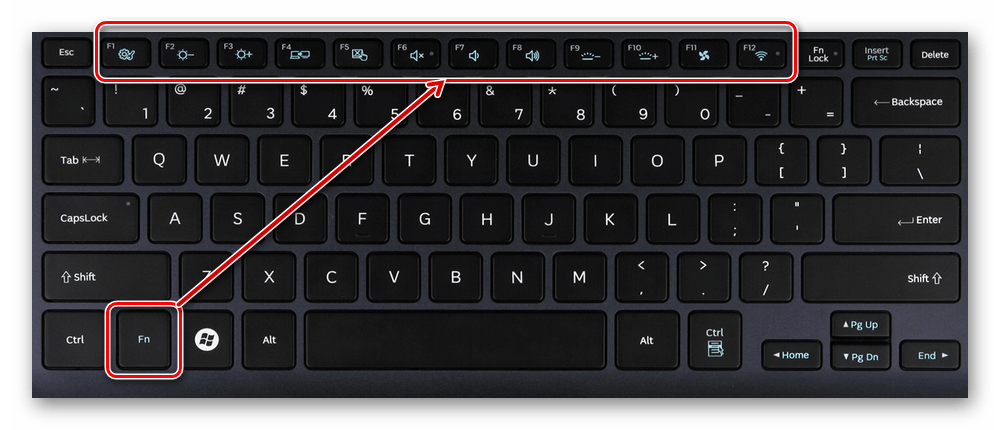
F1-F12 gombok egy laptopon
Ezek a laptopon lévő gombok különféle munkát végezhetnek. Minden a laptop modelljétől függ.
- F1. Lehetővé tesz kapcsolja be a tanúsítványt Az új ablakban. Ebben megtalálja a fő válaszokat a gyakori kérdésekre, vagy felteheti a kérdését.
- F2. A gomb lehetővé teszi a végrehajtást a tárgy átnevezése. Ez lehetővé teszi, hogy bemutatkozzon a kiemelt objektum új nevének bemutatására.
- F3. Keresés gomb. A keresési menedzserbe nézve ezt a kulcsot használhatja a keresési sorba.
- F4. Esélyt ad hívja az elemek listáját. Például a célvonal, amely egy diszpécserben található fájlokkal.
- F5. Felelős érte frissítés. Használva frissítheti az oldalt vagy a mappát.
- F6. Ennek a kulcsnak köszönhetően elmozdulhat a fájllistáról, lépjen a címsorra. Általában használják, általában A karmesterben vagy a böngészőben.
- F7. Ennek a gombnak a használatával ellenőrizheti helyesírás Szöveg szóban.
- F8. Van néhány funkciója. A rendszer elindításakor a gomb lehetővé teszi a „betöltés” \u200b\u200bfunkció működésének megkezdését. A Word -ben összeköti a „Bővített frissítés” módot. Ha ezt a gombot használja, akkor a szöveget a kurzor segítségével választhatja ki. Ha megnyomja a gombot egy alkalommal, kiemeli a szót, kétszer - mondat, háromszor - 4 -szer - dokumentum.
- F9. Lehetővé teszi frissít A szóban kiemelt elem.
- F10. A gomb bekapcsolásával megnyithatja a menüidőt.
- F11. Kinyitja a képet az egész képernyőn. A böngészőben, ezt a gombot használva, eltávolítja a kezelőpanelt, csak az oldal felületét hagyja.
- F12. Lehetővé tesz megment Ez vagy az a szöveges fájl a Word -ben.
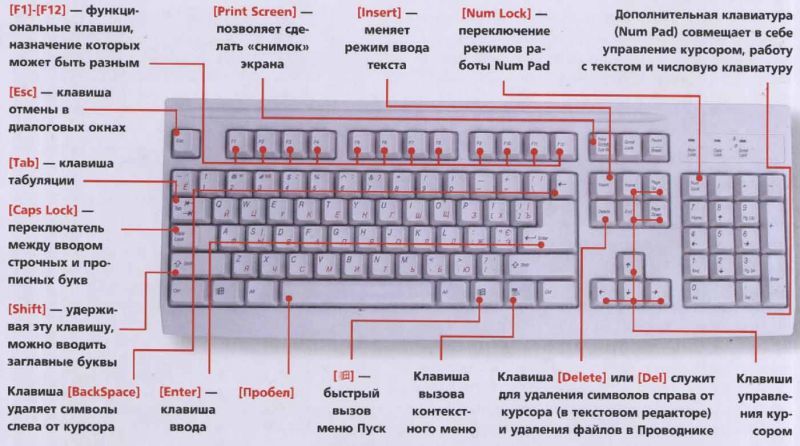
Funkcionális gombok az F1-F12 laptopon az FN gombkal kombinálva
Ezeknek a laptop gomboknak a segítségével a következő műveleteket hajthatja végre a laptopon:
- Indítsa el vagy kapcsolja ki a Wi-Fi-t.
- Indítsa el a képernyőt és a külső kivetítőt.
- Növelje vagy csökkentse a monitor fényerejének szintjét, a hangot.
Mindezeknek a gomboknak megvannak a saját célja. A billentyűzet FN gombjával működnek:
- FN és gomb F1. Ezeknek a gomboknak a duettje szükséges a számítógép kikapcsolásához újraindítás nélkül.
- FN és gomb F2. A kulcsok kombinációja szükséges a laptop energiamegtakarításához kapcsolódó beállítások megnyitásához.
- FN és F3 gomb. Ez a két gomb, egyszerre működik, kezdje vagy tiltsa le a kommunikációs modulokat.
- FN és F4 gomb- Ezzel a kombinációval küld egy laptopot alvási módba, vagy kihozza belőle.
- FN és F5 gomb. Ha van további kijelzője, a gombok adatait használja, csatlakoztathatja.
- FN és gomb F6, F7. Egy gombkészlet, amellyel kikapcsolhatja a képernyőt a töltés mentéséhez.
- FN és F8 gomb.Kapcsolja be a hangot, vagy kapcsolja ki. Vagy egy másik opcióban - az elrendezés megváltoztatása, a digitális billentyűzet bekapcsolása és a kikapcsolás
- FN és F9 gomb. Ezek a kulcsok bekapcsolják és letiltják az érintőpadot (ha van).
- FN+F10/F11/F12.Hangerő -változás.
A funkcionális gombok közelében, általában a grafikus képek találhatók. Nekik köszönhetően meghatározza a kulcsok funkcióit. Például azt a kulcsot, amellyel konfigurálhatja a Wi-Fi hálózatot, egy antenna formájában egy kép jelzi.

Fontos laptop gombok a billentyűzeten speciális funkciókkal
Az összes laptop kulcsot fontosnak tartják a billentyűzet panelen. Ezek segítségével speciális vagy vezérlő funkciókat végezhet. Ez a kategória a következő gombokat tartalmazza:
- KILÉPÉS. Sok ember, aki laptopon dolgozik, ismeri ezt a gombot. Ha használja, minden csapatot lemondhat. Ha játszik, ez a kulcs lehetővé teszi a játék elhagyását, lépjen az asztalra.
- Töröl. Ez a kulcs mindig hasznos. Ha használja, akkor bármit töröl, például betűket vagy számokat egy szövegkészlet alatt.
- Ctrl és Alt. Ezek a gombok csak más kulcsok használatakor működnek.
- Windows gomb a billentyűzeten. Gomb a kiindulási pont megnyitásához. Ezenkívül segítségével megnézheti a laptop főmenüjét.
- Print Screen. Használja ezt a kulcsot, ha meg akarja tenni képernyőkép egy adott kép a képernyőn vagy valamilyen szállodában.
- Fn zár. Ez a gomb kizárólag a laptopon található. Ez lehetővé teszi a gombok aktiválását, az F1 -rel kezdve és az F12 gombbal végződve.
- Görgessen zár. Ha aktiválja ezt a gombot, görgetheti az oldalt, megváltoztathatja az egér nyíl helyzetét.
- SZÜNET. Ha rákattint erre a gombra, akkor tanulmányozhatja a laptop összes adatait.
- Szám zár. A gomb megnyomásával elindítja a gombok munkáját, amelyek száma a billentyűzet jobb oldalán található.
- Kupak zárolása. Ez a gomb lehetővé teszi, hogy megváltoztassa a kisbetűket a fővárosba.
- Háttér. Ez a gomb hasznos lesz az Ön számára a korábban felvett információk eltávolítása során.
- Belép. Ez a gomb szükséges egy bizonyos művelet megerősítéséhez, amely a nyitott programot érinti, vagy a szöveget a Word -ben egy másik sorba továbbítja.
- Váltás. Ennek a gombnak a fő célja az aktiválja a felső nyilvántartást. Használhatja, ha meg kell írnia egy szöveg címét.
- Fül. Ez a billentyűzeten ez a gomb nagyon hasznos szövegek írása. Tehát például a segítségével piros vonalat készíthet.
- Ins és beillesztés. Ennek a kulcsnak a használatával megváltoztathat valamit vagy beszúrhat.
Külön -külön, a billentyűzet többi gombjától a mozgás gombjai vannak. A vezérlő nyilakat ábrázolják. Ezekkel a gombokkal mozgathatja a kurzort menü kategóriák szerint.
Ez a kategória a következő kulcsokat tartalmazza:
- Itthon. Ennek a gombnak a használatával a kurzort a szöveg elejére helyezheti.
- Vége. Ennek a gombnak az ellenkező értéke van, mint az előző kulcs. Ha megnyomja, elküldheti a kurzort a szöveg végére.
- Pageup/Pagedown. Ez a gomb lehetővé teszi az egér nyíljának tetejéről történő áthelyezését, és fordítva a szöveg írása közben.
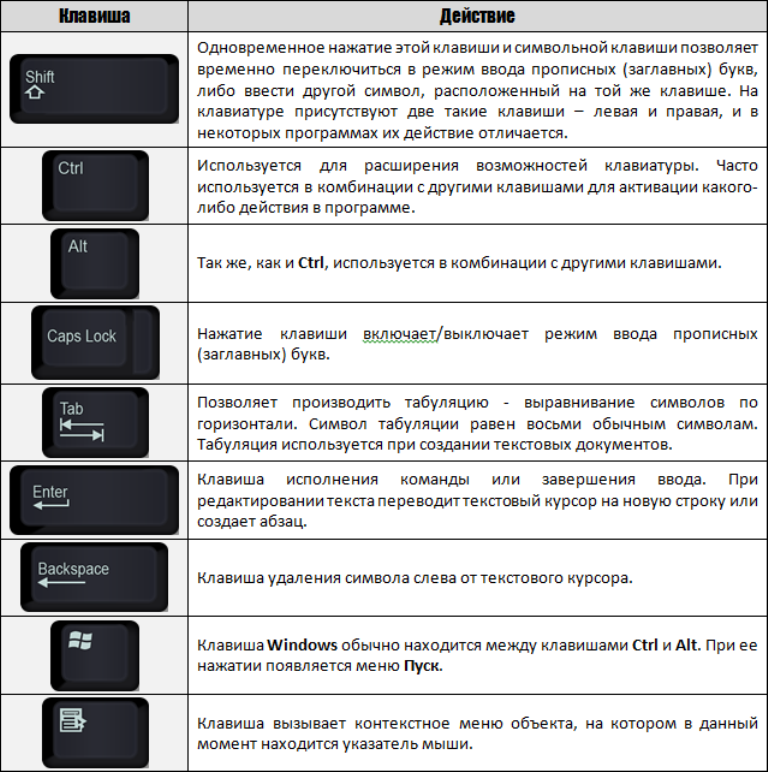
Szimbolikus gombok egy laptopon
Általános szabály, hogy a laptop ezen gombjainak kategóriája magában foglalja azokat, amelyek megtalálhatók számos funkcionális gomb alatt. Leveleket, különböző karaktereket, számokat ábrázolnak. Szüksége lesz rájuk, hogy csak a billentyűzet segítségével írják be az információkat a laptopba.
Alapvetően minden ilyen gomb található több karakter egyszerre. Az egyik szimbólumról a másikra mozgathat egy kulcs segítségével Váltás- Értékük akkor is megváltozik, amikor a billentyűzet nyelvén a nyelv megváltozik.
Az emeleten egymás után (közvetlenül a funkcionális gombok alatt), a jobb oldali panelen a számok száma. Használva őket, kinyomtathatja a számokat. Ha a gombok adatainak során semmi sem történik, kattintson a Num Lock gombra. A jobb oldalon van.
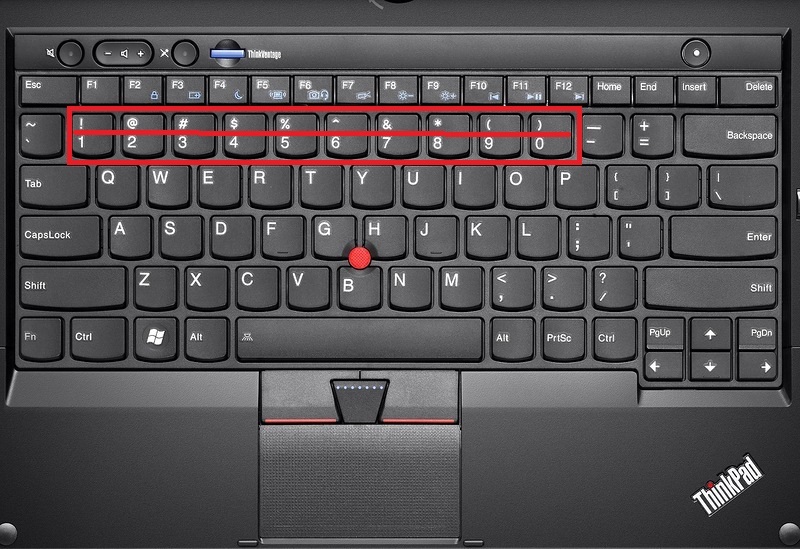
Alt laptop gomb a billentyűzeten más gombokkal kombinálva
- ALT laptop gomb és F4 gomb. A gombok kombinációja lehetővé teszi az ablak vagy a program ablak bekapcsolását.
- ALT gomb és PRT SC gomb. Ezek a gombok szükségesek egy aktív ablak képének létrehozásához.
- Alt gomb és backspace gomb. Ez a készlet lehetővé teszi az előző művelet, a műtét törlését.
- Alt gomb és fül gomb. Ezekkel a gombokkal az egyik ablakról a másikra mozog.
- Alt gomb és Shift gomb. Hagyja, hogy a billentyűzet nyelvét váltja.
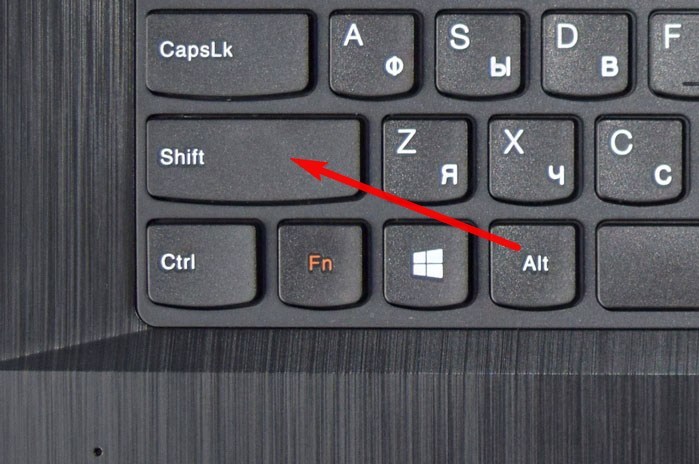
Ctrl laptop gomb a billentyűzeten más gombokkal kombinálva
- Ctrl laptop gomb a billentyűzeten és a véggombon. Kombinációkra van szükség ahhoz, hogy az oldalt lefelé gördítsék.
- Ctrl gomb és otthoni gomb. A gombok lehetővé teszik az oldal görgetését.
- CTRL+ ALT+ DEL Button. 3 adatgomb megnyomásával léphet be "Feladatkezelő".
- Ctrl gomb és ESC gomb. Lehetővé teszi a funkció elindítását "Rajt".
- Ctrl + W gomb. Használva őket, bezárja a dokumentumot a szövegszerkesztőben.
- Ctrl+ O gomb. A gombok, amellyel a dokumentumot szövegszerkesztővel nyitja meg.
- Ctrl+ S. A gombok segítségével mentheti a dokumentumot a szövegszerkesztőbe.
- Ctrl+ P. A gombok kombinációja, amelyek lehetővé teszik a dokumentumkészlet funkciójának aktiválását a szövegszerkesztőben.
- Kacsa ctrl+ A. A kulcsok bármelyiket kiosztják fájlok, dokumentumok. A szövegszerkesztőben teljesen kiválaszthatja a szöveget.
- Ctrl+ C gomb- Lehetővé tesz másolja a kiválasztott dokumentumot, fájlt. A szövegszerkesztőben másolhatja a kiválasztott teljes szöveget.
- Ctrl+ V. A kulcsok lehetővé teszik, hogy másolt fájlt, szöveget helyezzen a kívánt helyre.
- Ctrl+ Z gomb. A gombok lehetővé teszik az előző művelet vagy művelet törlését.
- Ctrl+ Shift gomb. A lehető legkisebb gombok segítségével Kapcsolja a nyelvet a billentyűzet elrendezésén.
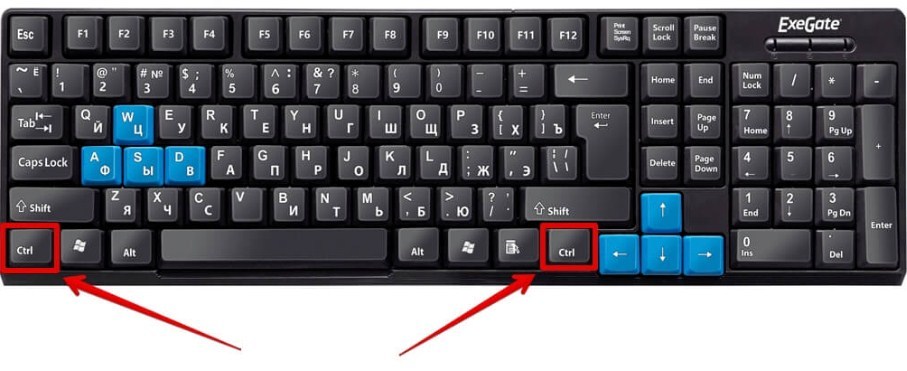
Melyek a billentyűzeten a Win laptop gomb funkciói?
- Win+ Tab laptop gomb. Ezek a gombok lehetővé teszik megy Az egyik ablakablakból mellékelje be a másikot.
- Ismerje meg magát a kép többi kulcsával is.

Milyen funkciókkal rendelkezik a Shift laptop gomb a billentyűzeten?
- Shift+ gombok, amelyeken a nyilak jelennek meg. Ezek a kulcskombinációk lehetővé teszik, hogy kiemelje a szimbólumot az egér nyíl jobb vagy bal oldalán.
- Shift gomb a billentyűzeten + del. Ha egyszerre kattint ez a két gombra, örökre törli a fájlt a laptopról.
Ha alaposan megvizsgálja ajánlásainkat, megismerje az egyes gombokat külön -külön, megtanulhatja a laptop gyorsabb és hatékonyabb használatát.








Hogyan lehet megnyomni a laptop szerkesztési gombját?
Néhány laptop kulcson 2-3-4-5 érték van, ebben a cikkben nem találtam semmit.